Как исправить ошибку обновления Windows 10 0x80070026
Устранение неполадок ПК / / August 04, 2021
Рекламные объявления
Microsoft выпускает регулярные обновления Windows с новыми функциями и различными исправлениями ошибок, а также исправлениями безопасности. Обновить ваши окна действительно просто. Вы получите уведомление об обновлении, когда обновление станет доступно, и если вы включили автоматические обновления, оно будет загружено в фоновом режиме. Это легко, но иногда пользователи сталкиваются с ошибкой обновления Windows 10 0x80070026 при обновлении до последней версии.
Ошибка обновления 0x80070026 возникает при обновлении Windows, и в результате обновление не выполняется. Поскольку мы получили несколько отчетов, эта ошибка вызывается различными причинами, и здесь мы собираемся предоставить вам все возможные решения для ее решения.
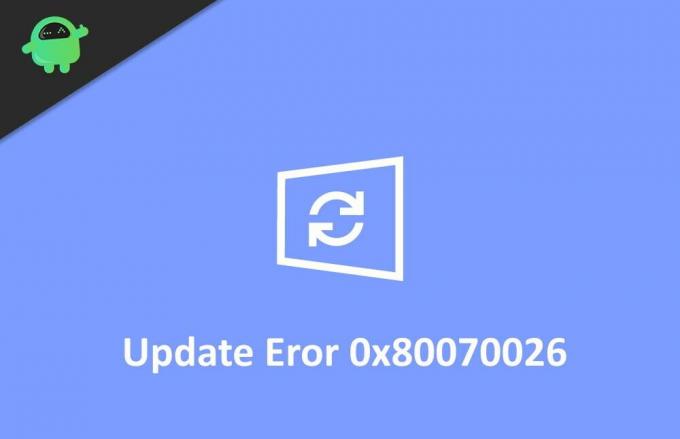
Содержание
-
1 Как исправить ошибку обновления Windows 10 0x80070026
- 1.1 Метод 1. Проверьте антивирусное программное обеспечение
- 1.2 Метод 2: удалить содержимое папки Temp
- 1.3 Метод 3: запустить DISM
- 1.4 Метод 4: запустите утилиту устранения неполадок Центра обновления Windows
- 1.5 Метод 5: перезагрузите компьютер
- 2 Вывод
Как исправить ошибку обновления Windows 10 0x80070026
Существует множество причин, по которым обновление не удалось, и самая распространенная из них - плохое интернет-соединение или отсутствие файлов обновлений. Ниже приведено краткое руководство по устранению неполадок, чтобы исправить ошибку обновления Windows 10 0x80070026.
Рекламные объявления
Метод 1. Проверьте антивирусное программное обеспечение
Иногда ваше антивирусное программное обеспечение вызывает ошибку. От пользователей поступают сообщения о том, что антивирусное программное обеспечение на их ПК препятствовало обновлению, и из-за этого они столкнулись с ошибкой.
Чтобы проверить, не вызывает ли антивирус ошибку, сначала отключите его и попробуйте обновить свои окна. Если не работает, удалите антивирусное программное обеспечение, и это исправит ошибку.
Метод 2: удалить содержимое папки Temp
Windows сохраняет некоторые временные файлы при запуске различных процессов. Эти файлы хранятся во временной папке. Эти файлы полезны, но не каждый раз. Чтобы быть более конкретным, иногда эти временные файлы повреждаются, и из-за этого они мешают запущенным процессам, включая загрузчик обновлений. Чтобы этого не произошло, вам следует удалить эти временные файлы с вашего ПК.
Теперь, чтобы удалить временные файлы, прежде всего, перезагрузите компьютер и войдите в систему под своей учетной записью администратора.
Во-вторых, откройте «Этот компьютер» и перейдите к диску C или перейдите к другим дискам, если вы поменяли основной диск.
Рекламные объявления
В-третьих, дважды щелкните папку «Пользователи» на главном диске. В следующем окне найдите папку с именем пользователя и откройте ее, дважды щелкнув по ней.
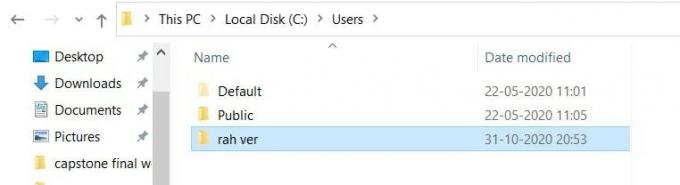
После этого откройте папку «AppData» и внутри «AppData» найдите папку «Local» и откройте ее. Внутри папки «Local» найдите папку «Temp» и откройте ее.
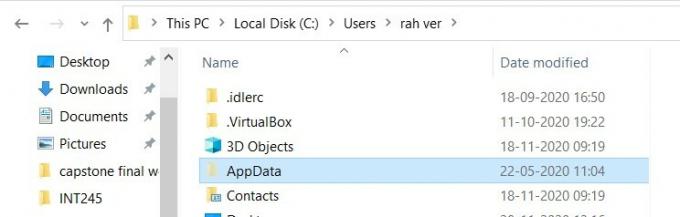
Рекламные объявления
Наконец, выберите все файлы в папке «Temp» и удалите их. Перед удалением этих данных проверьте папку «Temp» на наличие других файлов, и, если есть какие-либо пользовательские файлы, сделайте резервную копию в качестве меры безопасности.

Вот и все, теперь перейдите к настройкам и повторите попытку обновления окон и проверьте, решена ли ошибка или нет.
Метод 3: запустить DISM
DISM, также известный как «Обслуживание образов развертывания и управление ими», представляет собой инструмент командной строки, который используется для подключения и обслуживания образов Windows. Этот инструмент может быть полезен, если вы сталкиваетесь с ошибками при обновлении Windows. Этот инструмент управляет файлами обновлений Windows и поэтому может быть полезным.
Чтобы использовать DISM, прежде всего, щелкните вкладку поиска или используйте Cortana и найдите CMD. Выберите командную строку, щелкните ее правой кнопкой мыши и запустите от имени администратора.

Во-вторых, напишите следующую команду в окне командной строки и нажмите ввод.
DISM.exe / Онлайн / Очистка-изображение / Scanhealth

После выполнения предыдущей команды введите вторую команду, указанную ниже, и нажмите ввод.
DISM.exe / Online / Cleanup-image / Restorehealth
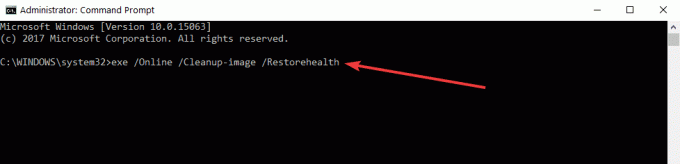
Наконец, после выполнения обеих команд выйдите из командной строки и перезагрузите компьютер.
Как только вы перезагрузите компьютер, проверьте программу обновления Windows и посмотрите, сможете ли вы выполнить обновление до последних версий Windows. Инструмент DISM исправит все ошибки после сканирования.
Метод 4: запустите утилиту устранения неполадок Центра обновления Windows
Microsoft очень заботится о своих пользователях, и они знают о различных ошибках, с которыми сталкиваются пользователи. Чтобы помочь пользователям справиться с этими ошибками, Microsoft добавила утилиту устранения неполадок. Вы можете использовать эту утилиту для исправления ошибок, связанных с обновлением.
Чтобы использовать средство устранения неполадок Центра обновления Windows, прежде всего, откройте окно поиска или используйте Кортану для поиска и откройте настройки Windows.
Во-вторых, в окне настроек перейдите в раздел «Обновление и безопасность» и нажмите «Средство устранения неполадок».

Наконец, следуйте инструкциям на экране, чтобы запустить средство устранения неполадок. Дайте ему завершить сканирование и исправить проблемы.
Метод 5: перезагрузите компьютер
Если ни одно из упомянутых выше решений не работает для вас, вам необходимо сбросить настройки окон. Мы предлагаем вам сделать резервную копию ваших важных данных, так как сброс может удалить некоторые данные. Теперь, после создания резервной копии, следуйте приведенным ниже инструкциям по перезагрузке компьютера.
Прежде всего, откройте меню восстановления, открыв настройки> восстановление.
В окне восстановления вы увидите параметр «Сбросить этот компьютер» и кнопку «Начать работу». Нажмите кнопку «начать», чтобы запустить параметр сброса.
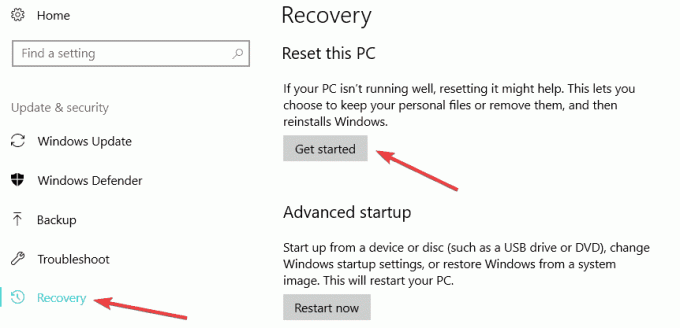
Наконец, следуйте инструкциям на экране, чтобы дать окнам отдохнуть. Таким образом, ваши окна будут сброшены, и если некоторые системные файлы были повреждены и вызывали ошибку, будут исправлены.
Вывод
Подводя итог, вы можете использовать любой из упомянутых методов для решения ошибки обновления Windows 10 0x80070026. Если вы все еще сталкиваетесь с ошибкой, обратитесь в службу поддержки Windows и предоставьте им всю необходимую информацию по вашей проблеме. Они предоставят вам решение, чтобы исправить это. Надеюсь, это руководство поможет вам исправить ошибку обновления Windows 10 0x80070026.
Выбор редактора:
- Исправить ошибку обновления Windows 10 0x80245006
- Обновление Windows 10 за октябрь 2020 года: как установить или удалить
- Исправить ошибку "Невозможно получить доступ к этому сайту" на ПК с Windows?
- Почему Razer Synapse не открывается / как исправить
- Как остановить обновления Windows 10 с помощью Wu10Man



